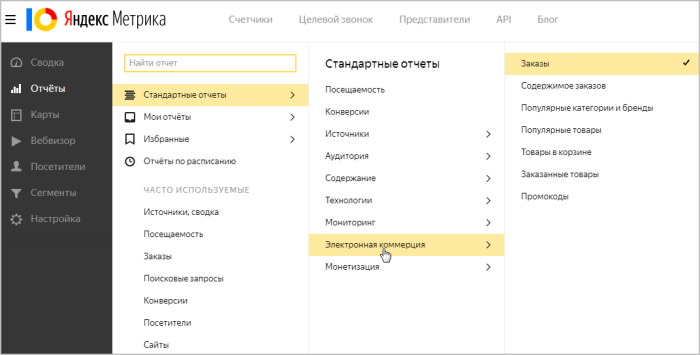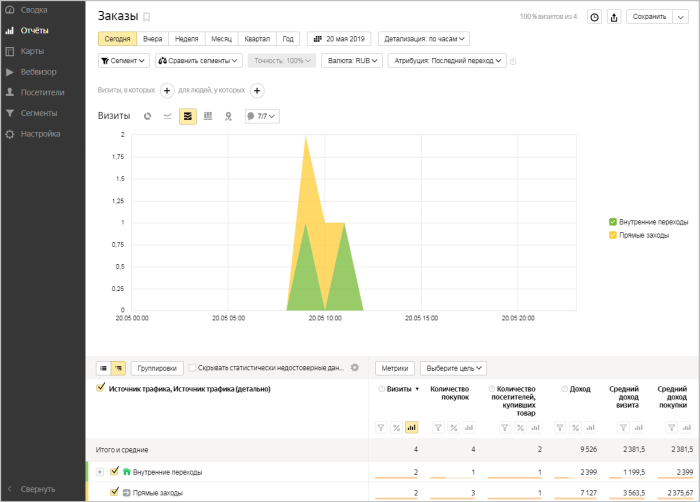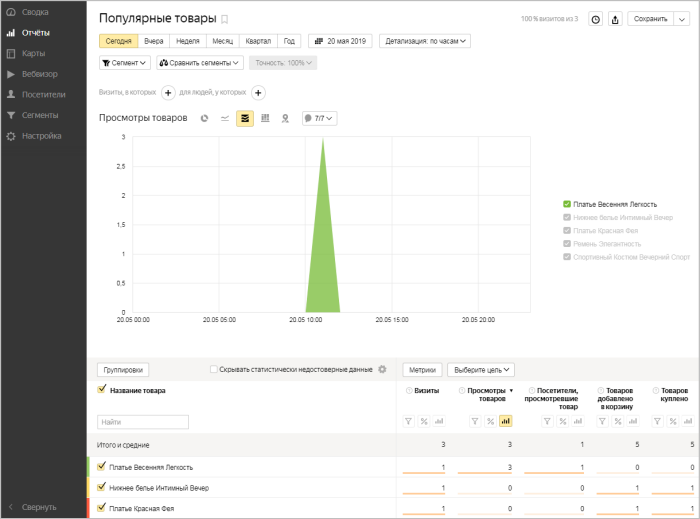|
Примеры отчётов.
|
|---|
Как подключить электронную коммерцию Яндекс

Как подключить электронную коммерцию Яндекс |
Электронная коммерция Яндекс позволяет оценить эффективность работы Вашего интернет-магазина (например, какие товары или бренды пользуются наибольшим спросом или какие источники приносят наибольший доход) с помощью
наглядных отчётов.
Информацию о товарах и брендах, которые пользуются наибольшим спросом содержат
отчеты Популярные товары, Популярные категории и бренды.
Общую информацию о доходах сайта и источниках, которые приносят наибольший
доход (например, поисковые системы, реклама или прямые переходы) — отчет Заказы.
Детализированную информацию о составе заказов, товарах, которые были добавлены
в корзину и товарах, которые были куплены, содержат отчеты Содержимое заказов,
Товары в корзине, Заказанные товары, Промокоды.
Подробнее...
Если в настройках компонентов Вашего сайта нет опции Включить отправку данных в электронную торговлю, то вероятная причина – использование кастомизированного Кастомизация шаблона компонента, как правило, преследует две цели:
1) Приведение формы вывода данных компонента в соответствие с дизайном сайта;
2) Организация вывода данных компонента в виде, недоступном в стандартном варианте.
Подробнее... (изменённого) шаблона компонента, в котором отсутствуют необходимые параметры в файле .parameters.php.
Установите стандартный
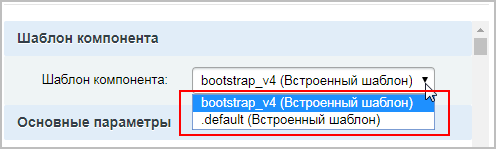 шаблон (.default или bootstrap_v4) и проверьте наличие указанной опции. Если опция появилась, то можете либо использовать стандартный шаблон, либо обратиться к разработчику компонента Вашего сайта за необходимыми доработками.
шаблон (.default или bootstrap_v4) и проверьте наличие указанной опции. Если опция появилась, то можете либо использовать стандартный шаблон, либо обратиться к разработчику компонента Вашего сайта за необходимыми доработками.Для использования возможностей электронной коммерции необходимо выполнить два действия:
- Создайте и подключите к сайту счетчик Яндекс.Метрики, отметив опцию Электронная коммерция (эти действия подробно описаны в
предыдущем уроке
Рассмотрим, как подключить один из удобных инструментов веб-аналитики - Яндекс. Метрику:
- Создайте учетную запись на Яндексе. Если у вас уже есть учетная запись, нажмите кнопку Войти на странице Метрики;
- Создайте счетчик, нажав кнопку Добавить счетчик..
Подробнее... );Если же счетчик Яндекс.Метрики уже подключен, то проверьте, включена ли эта опция в Настройке счетчика:
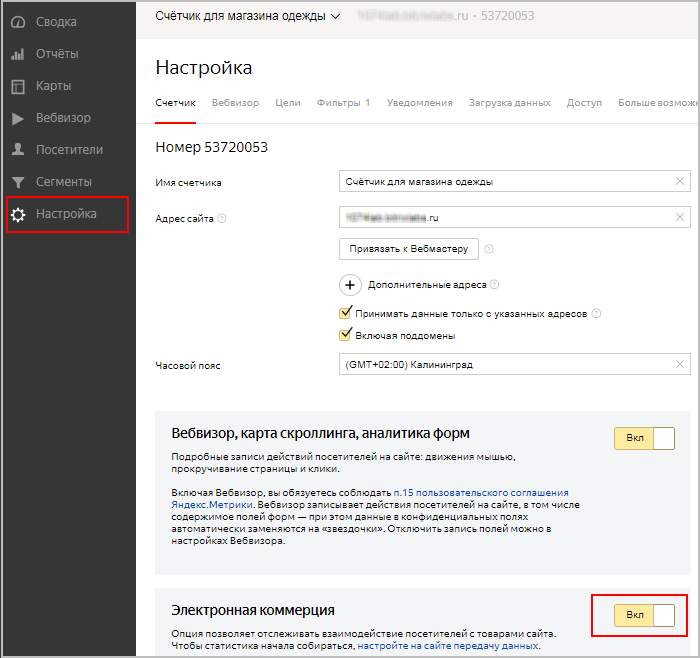 Примечание: Если Электронная коммерция ранее была выключена в Вашем счётчике, то после её включения обновите код счётчика в шаблоне сайта Код счётчика необходимо скопировать из настроек Яндекс.Метрики и заново добавить в шаблон Вашего сайта (Настройки > Настройки продукта > Сайты > Шаблоны сайта (шаблон нужного сайта)), как описано в пунктах 4-6 соответствующего урока. . Убедитесь, что код счётчика в шаблоне сайта содержит строку:
Примечание: Если Электронная коммерция ранее была выключена в Вашем счётчике, то после её включения обновите код счётчика в шаблоне сайта Код счётчика необходимо скопировать из настроек Яндекс.Метрики и заново добавить в шаблон Вашего сайта (Настройки > Настройки продукта > Сайты > Шаблоны сайта (шаблон нужного сайта)), как описано в пунктах 4-6 соответствующего урока. . Убедитесь, что код счётчика в шаблоне сайта содержит строку:ecommerce:"dataLayer". - В Вашем интернет-магазине
отредактируйте страницы
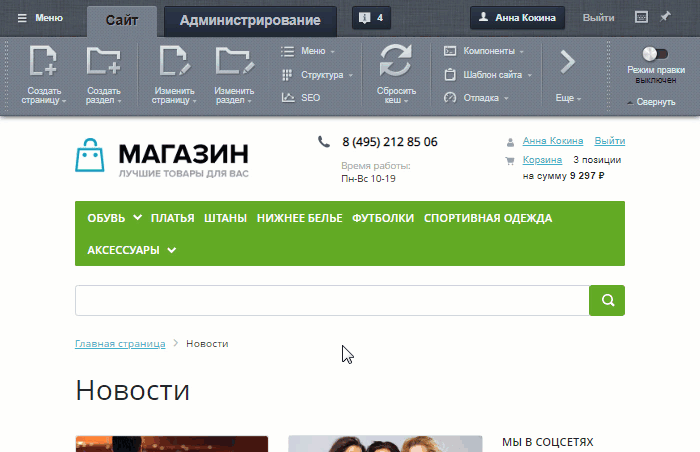 каталога товаров, корзины и оформления заказа: на каждой из этих страниц найдите соответствующий
компонент
Компонент – это программный код, оформленный в визуальную оболочку, выполняющий определённую функцию какого-либо модуля по выводу данных в Публичной части. Мы можем вставлять этот блок кода на страницы сайта без непосредственного написания кода. Подробнее...
и в его настройках включите отправку данных в электронную торговлю:
каталога товаров, корзины и оформления заказа: на каждой из этих страниц найдите соответствующий
компонент
Компонент – это программный код, оформленный в визуальную оболочку, выполняющий определённую функцию какого-либо модуля по выводу данных в Публичной части. Мы можем вставлять этот блок кода на страницы сайта без непосредственного написания кода. Подробнее...
и в его настройках включите отправку данных в электронную торговлю:
- страница
Каталог
Вам необходимо найти на сайте страницу, на которой выводится каталог товаров:
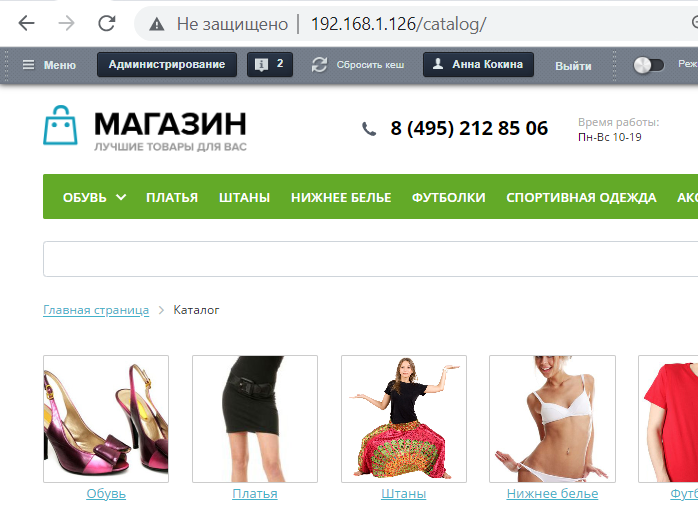 (компонент
catalog
Комплексный компонент осуществляет вывод полного каталога товаров из определенного инфоблока.
(компонент
catalog
Комплексный компонент осуществляет вывод полного каталога товаров из определенного инфоблока.
Описание компонента «Каталог (комплексный компонент)» в пользовательской документации. ):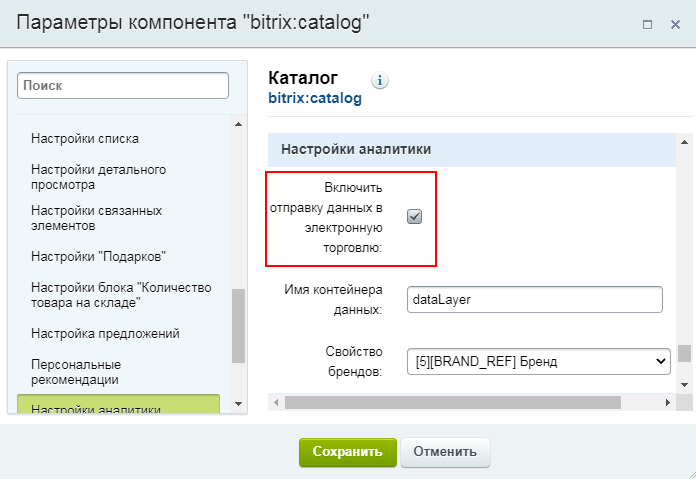
- страница
Корзина
Вам необходимо найти на сайте страницу, на которой выводится корзина покупателя:
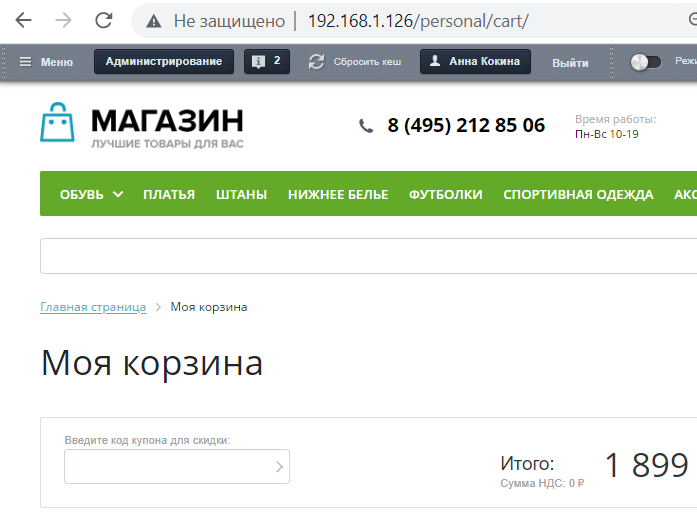 (компонент
sale.basket.basket
Одностраничный компонент отображает список товаров, отправленных пользователем в корзину.
(компонент
sale.basket.basket
Одностраничный компонент отображает список товаров, отправленных пользователем в корзину.
Описание компонента «Корзина» в пользовательской документации. ):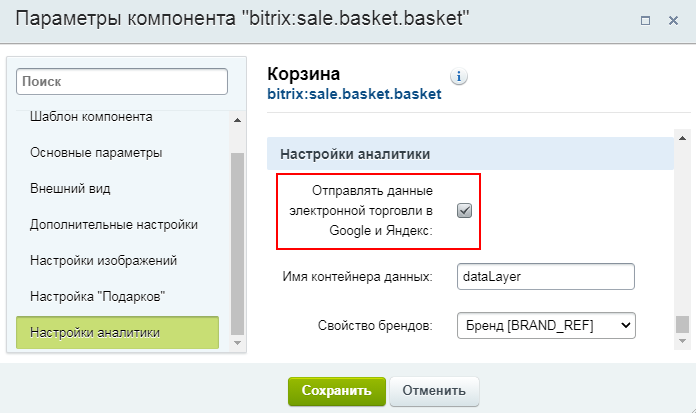
- страница
Оформление заказа
Вам необходимо найти на сайте страницу, на которой выводится форма оформления заказа:
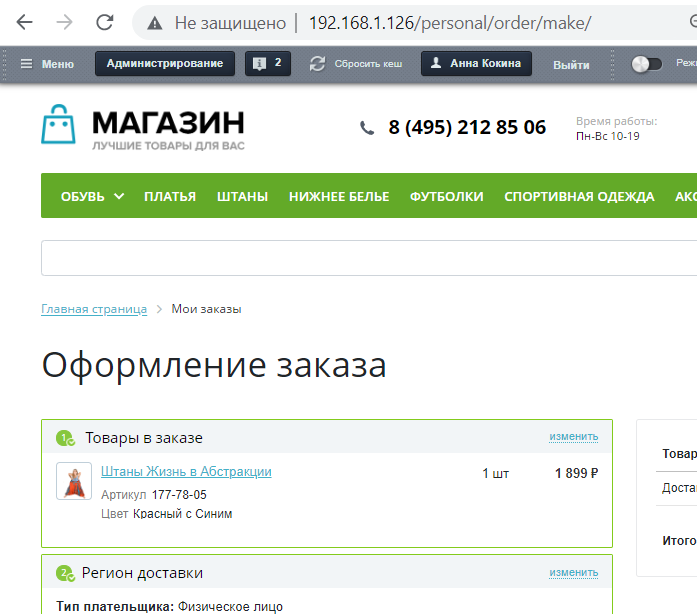 (компонент
sale.order.ajax
Компонент служит для оформления заказа на одной странице с использованием технологии AJAX. Компонент является стандартным и входит в дистрибутив модуля.
(компонент
sale.order.ajax
Компонент служит для оформления заказа на одной странице с использованием технологии AJAX. Компонент является стандартным и входит в дистрибутив модуля.
Описание компонента «Оформление заказа» в пользовательской документации. ):
Настройки компонента sale.order.ajax (Оформление заказа) имеют дополнительные опции Опции Использовать цели счётчика Яндекс.Метрики, а также номер счётчика и настройки целей. для подключения еще одного функционала Яндекс.Метрики – Целей. Об этом подробнее читайте в следующем уроке. Цели Яндекс.Метрики позволяют отслеживать конкретные действия посетителей сайта.
Рассмотрим, как использовать Цели для отслеживания действий при оформлении заказа (компонент sale.order.ajax).
Подробнее...
Примечание: Имя контейнера данных (dataLayer) не нужно менять - оно соответствует имени контейнера, заданному при настройке Яндекс.Метрики.Свойство брендов (или Свойство, в котором указан бренд товаров) - выберите свойство инфоблока, откуда система должна брать название бренда товара (производитель, марка, модель и т.п.).
- страница
Каталог
Вам необходимо найти на сайте страницу, на которой выводится каталог товаров:
Готово! В течение нескольких часов Вам станут доступны
отчёты
Группа отчетов позволяет анализировать данные, относящиеся к электронной коммерции.
Для формирования отчетов необходимо использовать возможности сервиса по учету и анализу данных электронной коммерции — Ecommerce. При первой передаче данных отчеты станут доступны в течение нескольких часов.
Подробнее...
по электронной коммерции (Отчёты > Стандартные отчеты > Электронная коммерция > (нужный тип отчета)):
1. Виды диаграмм.
2. Сегментация.
3. Точность данных.
4. Период отчета.
5. Детализация данных по времени.
6. Модели атрибуции.
7. Отображение данных в таблице.
8. Группировки и метрики.
9. Примечания на графике.
10. Достоверность данных.
11. Выбор цели.
12. Уточнение числовых показателей.
13. Отображение данных на диаграмме.
14. Сортировка данных по показателю.
Подробнее...
и Ваше мнение важно для нас